Unabhängig davon, ob Sie Anfänger sind oder Visual Studio seit vielen Jahren verwenden, gibt es viele Tipps und Tricks, mit denen Sie produktiver werden können. Seit einiger Zeit haben wir Tipps auf Twitter mit dem
Hashtag #vstip geteilt und heute haben wir eine Auswahl der besten von ihnen zusammengestellt.
Debugger
Die Verwendung von F10 anstelle von F5 zum Erstellen, Ausführen und Anhängen des Debuggers wird automatisch unterbrochen, wenn Sie zum ersten Mal Ihren eigenen Code ausführen. Haltepunkte sind nicht erforderlich.
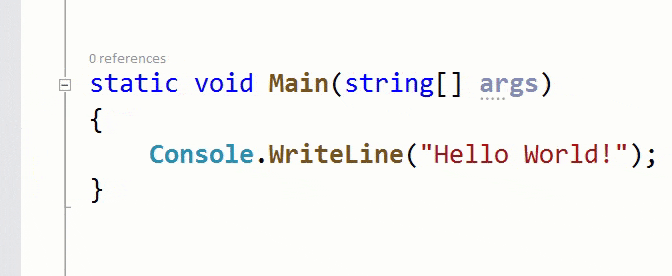 Unterstützt seit Visual Studio 2005Das erneute Anschließen an den Prozess
Unterstützt seit Visual Studio 2005Das erneute Anschließen an den Prozess (Umschalt + Alt + P) ist eine äußerst nützliche Funktion, mit der Sie immer wieder denselben Prozess verbinden können.
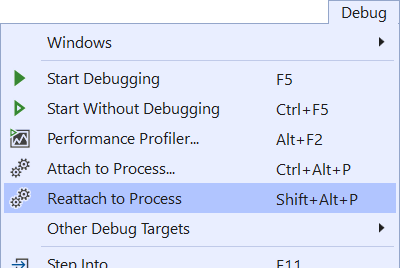 Unterstützt seit Visual Studio 2017 v15.8Ein blauer Punkt auf dem Feld
Unterstützt seit Visual Studio 2017 v15.8Ein blauer Punkt auf dem Feld zeigt den Threadwechsel während des Debuggens an.
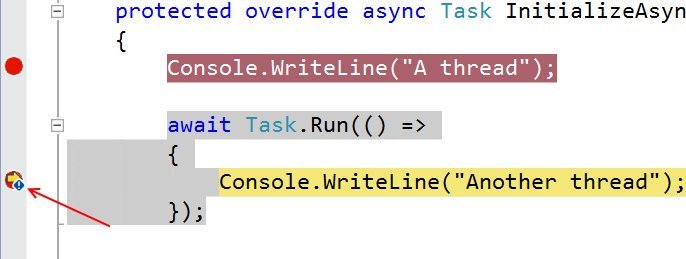 Unterstützt seit Visual Studio 2013Fortsetzung unter dem Schnitt!
Unterstützt seit Visual Studio 2013Fortsetzung unter dem Schnitt!Lösung
Verbessern Sie die Leistung beim Laden von Lösungen und reduzieren Sie das visuelle Rauschen, indem Sie
die Wiederherstellung von Knotenerweiterungen im
Projektmappen- Explorer
deaktivieren und Dokumente beim Laden der Lösung erneut öffnen .
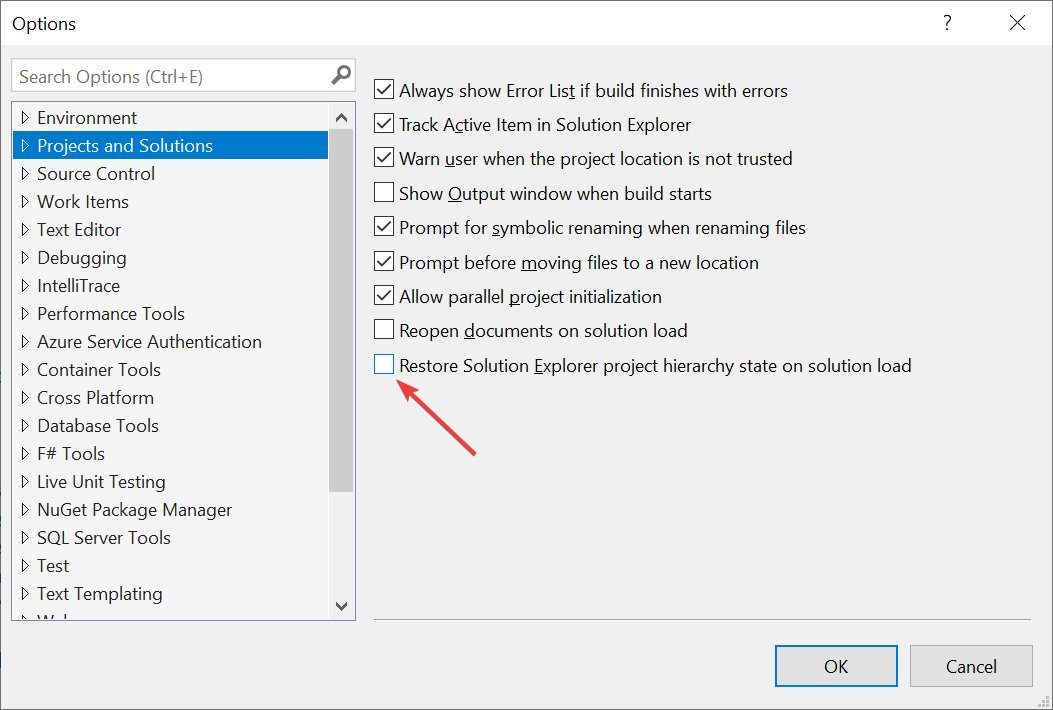 Unterstützt seit Visual Studio 2019
Unterstützt seit Visual Studio 2019Verwenden Sie für eine schnelle Navigation
Strg + T, um alles in Ihrer Lösung zu finden - Dateien, Klassen usw.
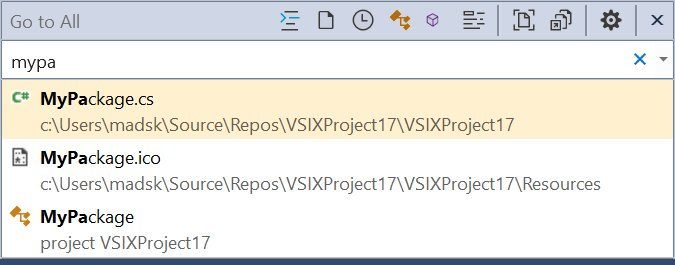 Unterstützt seit Visual Studio 2017Weisen Sie eine Tastenkombination zu, um "Git Pull" auszuführen,
Unterstützt seit Visual Studio 2017Weisen Sie eine Tastenkombination zu, um "Git Pull" auszuführen, damit Sie dafür weder die CLI noch den Team Explorer verwenden müssen.
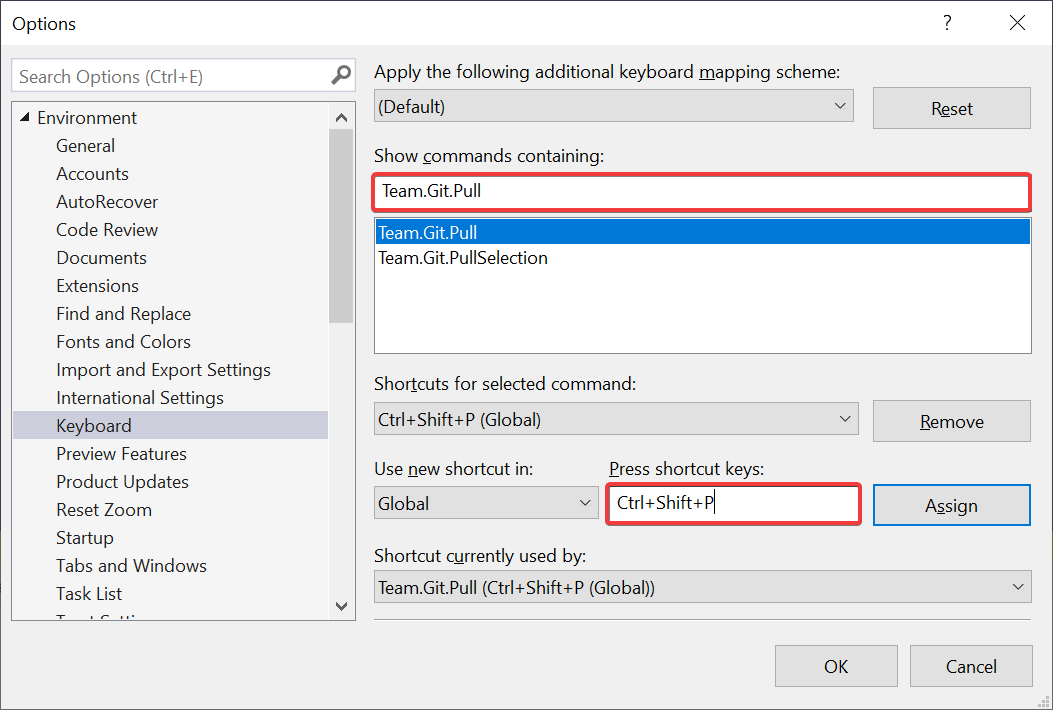 Unterstützt seit Visual Studio 2019Geben
Unterstützt seit Visual Studio 2019Geben Sie dem Projektmappen-
Explorer die Möglichkeit, das aktuell aktive Dokument automatisch auszuwählen, damit Sie seinen Speicherort im Projekt nie verlieren.
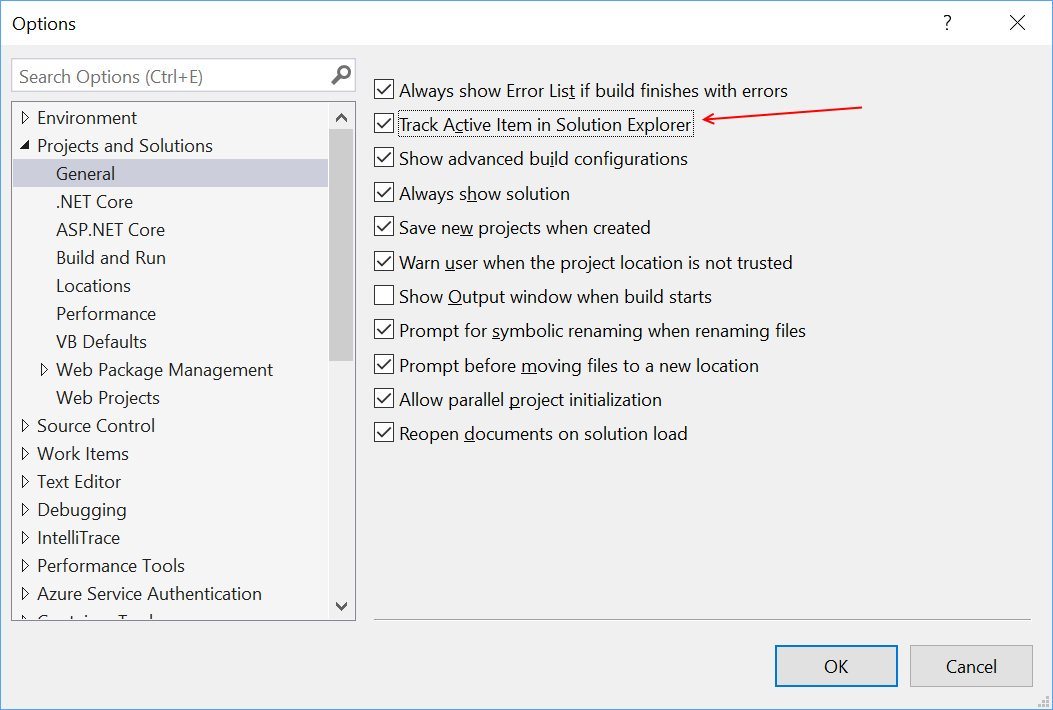 Unterstützt seit Visual Studio 2010
Unterstützt seit Visual Studio 2010Der Herausgeber
Markieren Sie
HTML- Elemente einfach mit einem
div- Tag, indem Sie die Kombination Umschalt + Alt + W verwenden. Das eingefügte
Div können Sie einfach an einem beliebigen Tag bearbeiten, und das schließende Tag ändert sich automatisch.
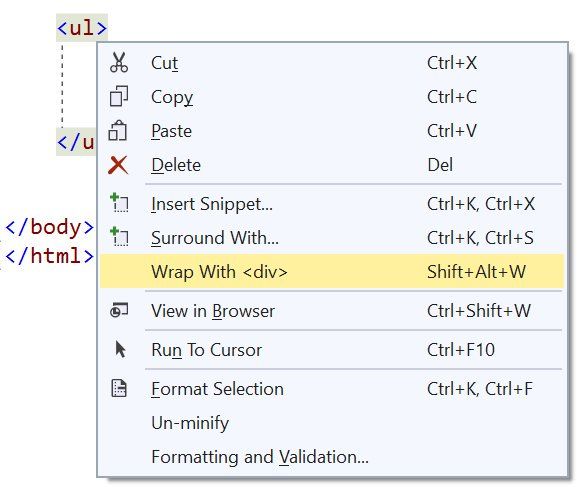 Unterstützt seit Visual Studio 2017Kopieren Sie ein beliebiges JSON-Fragment
Unterstützt seit Visual Studio 2017Kopieren Sie ein beliebiges JSON-Fragment in die Zwischenablage und fügen Sie es als stark typisierte .NET-Klassen in eine beliebige C # - oder VB-Datei ein.
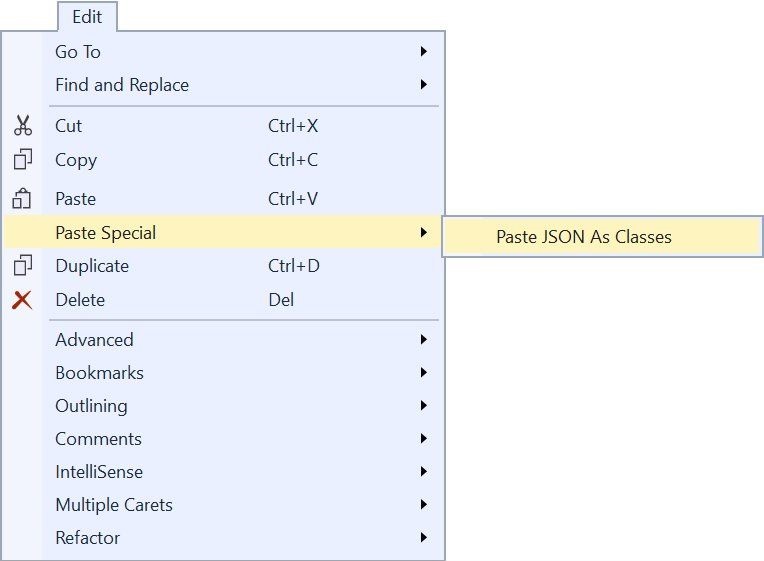 Unterstützt seit Visual Studio 2013Sie müssen
Unterstützt seit Visual Studio 2013Sie müssen die JSON-Eigenschaftsnamen nicht
selbst in doppelte Anführungszeichen setzen. Geben
Sie einfach einen Doppelpunkt ein, und Visual Studio fügt sie automatisch ein.
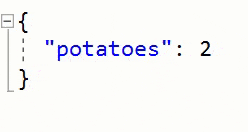 Unterstützt seit Visual Studio 2015Machen Sie IntelliSense und QuickInfos durchscheinend,
Unterstützt seit Visual Studio 2015Machen Sie IntelliSense und QuickInfos durchscheinend, während Sie die
Strg-Taste gedrückt halten.
 Unterstützt seit Visual Studio 2010Anstatt '(' erneut einzugeben,
Unterstützt seit Visual Studio 2010Anstatt '(' erneut einzugeben, um Informationen zu den Parametern in den Methodensignaturen anzuzeigen, verwenden Sie Strg + Umschalt + Leertaste, um die aktuell verwendete Überladung anzuzeigen.
 Unterstützt seit Visual Studio 2010
Unterstützt seit Visual Studio 2010Andere
Spielen Sie Sound ab, wenn bestimmte Ereignisse in Visual Studio auftreten.
 Unterstützt seit Visual Studio 2010Erstellen Sie Ihre eigenen Fensterlayouts
Unterstützt seit Visual Studio 2010Erstellen Sie Ihre eigenen Fensterlayouts für bestimmte Entwicklungsszenarien oder Monitoreinstellungen und wechseln Sie einfach zwischen diesen.
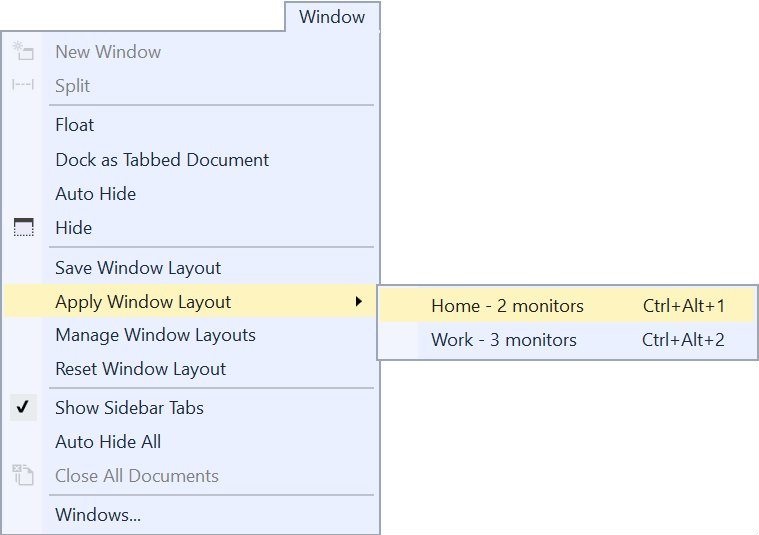 Unterstützt seit Visual Studio 2017Geben Sie die erforderlichen Visual Studio-Komponenten
Unterstützt seit Visual Studio 2017Geben Sie die erforderlichen Visual Studio-Komponenten für jede Lösung an, und Visual Studio fordert den Benutzer auf, sie zu installieren, wenn sie fehlen. Weitere Informationen finden Sie im Artikel "
Konfigurieren von Visual Studio in Ihrer Organisation mit .vsconfig ".
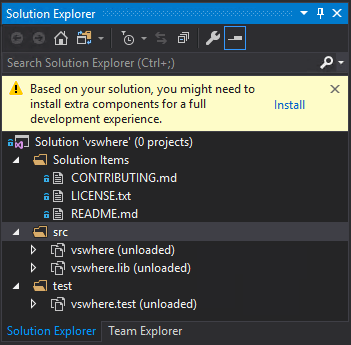 Unterstützt seit Visual Studio 2019
Unterstützt seit Visual Studio 2019Erweiterungen
Visual Studio Rechtschreibprüfung . Eine Editorerweiterung, die die Rechtschreibung von Kommentaren, Zeilen und einfachem Text überprüft. Es kann auch eine Rechtschreibprüfung für eine gesamte Lösung, ein Projekt oder ausgewählte Elemente durchführen. Es stehen Optionen zum Definieren mehrerer Sprachen für die Rechtschreibprüfung zur Verfügung.
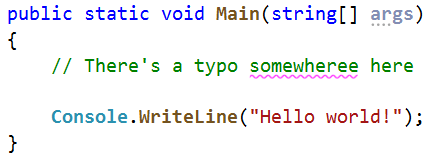 Unterstützt seit Visual Studio 2013Neue Datei hinzufügen
Unterstützt seit Visual Studio 2013Neue Datei hinzufügen . Eine Erweiterung für Visual Studio, mit der Sie jedem Projekt problemlos neue Dateien hinzufügen können. Drücken Sie einfach Umschalt + F2, um eine leere Datei im ausgewählten Ordner oder im selben Ordner wie die ausgewählte Datei zu erstellen.
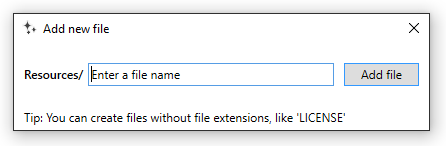 Unterstützt seit Visual Studio 2015Git Diff Margin
Unterstützt seit Visual Studio 2015Git Diff Margin . Git Diff Margin zeigt die aktuellen Git-Änderungen in der bearbeitbaren Datei auf dem Feld und in der Visual Studio-Bildlaufleiste an.
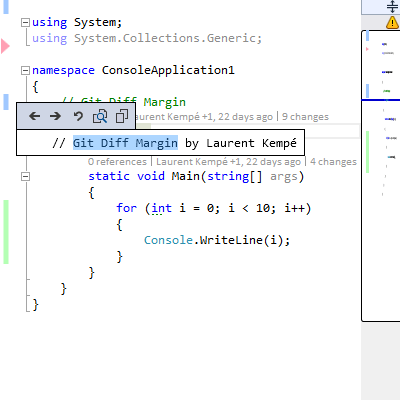 Unterstützt seit Visual Studio 2012
Unterstützt seit Visual Studio 2012Dies waren nur einige der Tausenden von verfügbaren Erweiterungen. Weitere Informationen finden Sie im
Visual Studio Marketplace .
Abschließend
Dies sind nur einige der Tipps, die auf dem
Hashtag #vstip auf Twitter veröffentlicht wurden. Es gibt viele weitere Tipps, die Beachtung verdienen. Wenn Sie einige großartige Tipps haben, teilen Sie diese bitte mit dem Hashtag #vstip.